Trợ giúp & tìm hiểu về Planner
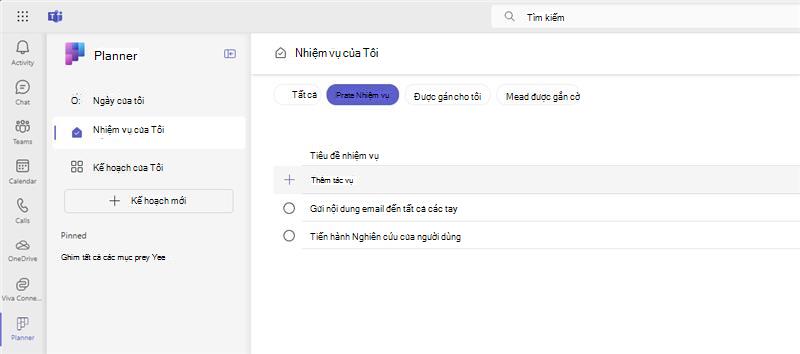
Theo dõi nhiệm vụ của bạn trong Planner trong Teams
Hoàn thành tất cả công việc của bạn ở một nơi. Tất cả các nhiệm vụ nhóm và cá nhân của bạn đều có thể được tìm thấy trong ứng dụng Planner trong Teams.
Khám phá Planner
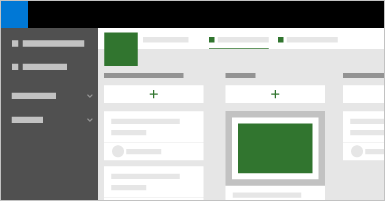
Lập kế hoạch một sự kiện
Sử dụng Planner để lập kế hoạch cho sự kiện, chẳng hạn như ra mắt sản phẩm.
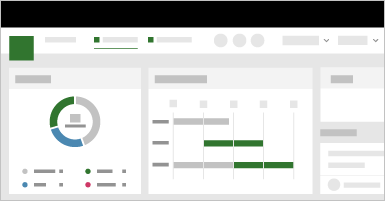
Hỗ trợ khách hàng
Theo dõi các sự cố về hỗ trợ khách hàng, chẳng hạn như điều hành một nhóm hỗ trợ CNTT nhỏ.
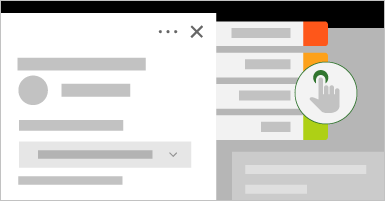
Phát hành nội dung
Quản lý quy trình phát hành, chẳng hạn như bài viết và bài đăng blog.
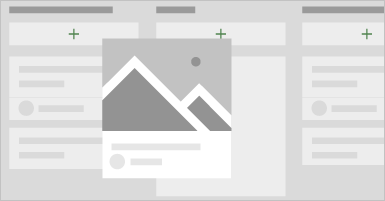
Theo dõi quy trình
Tạo và theo dõi quy trình, chẳng hạn như giám sát bệnh nhân từ khi đặt lịch đến khi khám lại.
Các chủ đề thịnh hành
Thêm một kế hoạch khác cho nhóm của bạn
Không cần phải tạo lại các tệp, ghi chú hoặc danh sách thành viên: Hoàn thành nhiều hơn bằng cách thêm một gói Planner khác vào nhóm Office 365 của bạn.

